Comment changer le format de date dans l'axe d'un graphique ou d'un graphique croisé dynamique dans Excel ?
En général, les dates sur l'axe d'un graphique ou d'un graphique croisé dynamique sont affichées sous la forme "2014-02-15". Dans certains cas, il peut être nécessaire d'ignorer l'année dans les dates, comme "2/15", ou de ne conserver que le mois dans les dates, par exemple "Fév". Avez-vous une idée pour y parvenir ? Cet article propose deux méthodes pour modifier le format des dates sur l'axe d'un graphique ou d'un graphique croisé dynamique dans Excel.
- Modifier le format de date dans l'axe d'un graphique croisé dynamique dans Excel
- Modifier le format de date dans l'axe d'un graphique normal dans Excel
Modifier le format de date dans l'axe d'un graphique croisé dynamique dans Excel
Supposons que vous ayez créé un graphique croisé dynamique comme illustré ci-dessous, et vous pouvez modifier le format de date dans l'axe de ce graphique croisé dynamique comme suit :

1. Dans le graphique croisé dynamique, faites un clic droit sur le bouton du champ Date et sélectionnez Paramètres du champ dans le menu contextuel.
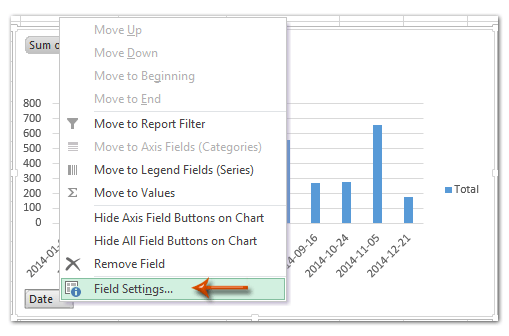

Remarque : Dans Excel 2007, vous ne pouvez pas trouver le bouton de champ dans le graphique croisé dynamique, mais vous pouvez cliquer sur le champ Date dans la section Champs d'axe (Catégories) du volet Liste des champs du tableau croisé dynamique et sélectionner Paramètres du champ dans la liste déroulante (voir la capture d'écran ci-dessous). Cette méthode fonctionne également bien dans Excel 2010 et 2013. Voir les captures d'écran ci-dessus.
2Dans la boîte de dialogue Paramètres du champ qui apparaît, cliquez sur Format de nombre bouton.
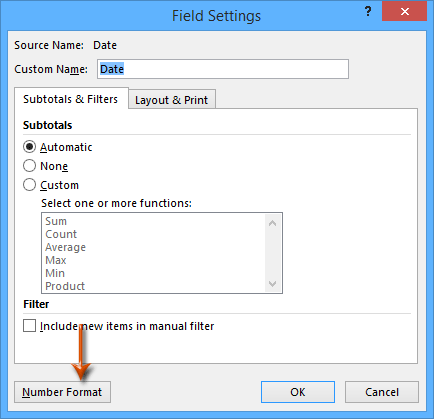
3. Vous accédez maintenant à la boîte de dialogue Format de cellule, cliquez pour mettre en surbrillance Personnalisé dans la Catégorie boîte, puis tapez le code de format dans la Type boîte, et cliquez sur le OK bouton. (Remarque: Si vous souhaitez afficher 2014-01-03 comme 1/3, tapez m/j dans la Type boîte; si vous voulez afficher 2014-01-03 comme Jan, tapez mmm dans la Type boîte.)

4. Cliquez sur le bouton OK dans la boîte de dialogue Paramètres du champ. Ensuite, vous verrez que les dates sur l'axe du graphique croisé dynamique sont immédiatement modifiées au format spécifié. Voir les captures d'écran ci-dessous :

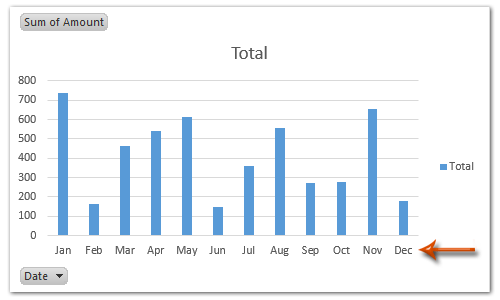

Découvrez la magie d'Excel avec Kutools AI
- Exécution intelligente : Effectuez des opérations sur les cellules, analysez les données et créez des graphiques, le tout piloté par des commandes simples.
- Formules personnalisées : Générez des formules adaptées pour rationaliser vos flux de travail.
- Codage VBA : Écrivez et implémentez du code VBA sans effort.
- Interprétation des formules : Comprenez facilement des formules complexes.
- Traduction de texte : Surmontez les barrières linguistiques dans vos feuilles de calcul.
Modifier le format de date dans l'axe d'un graphique dans Excel
Par exemple, il y a un graphique comme illustré ci-dessous, et pour modifier le format de date dans l'axe d'un graphique normal dans Excel, vous pouvez procéder comme suit :
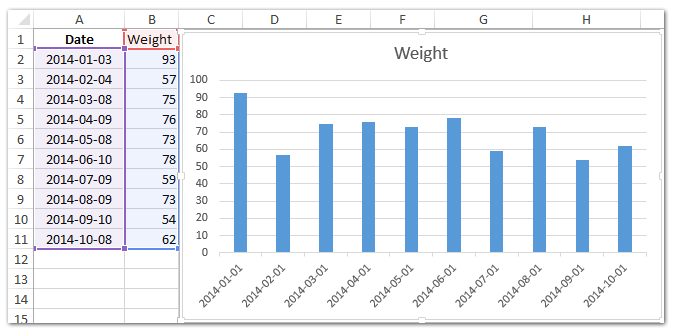
1. Faites un clic droit sur l'axe dont vous souhaitez modifier le format de données, et sélectionnez Mettre en forme l'axe dans le menu contextuel.

2. Continuez en fonction de votre version de Microsoft Excel :
(1) Dans le volet Mettre en forme l'axe d'Excel 2013, développez le Nombre groupe dans l'onglet Options de l'axe , entrez m/j ou mmm ou autre chose dans la Code de format boîte et cliquez sur le Ajouter bouton.
(2) Dans la boîte de dialogue Mettre en forme l'axe d'Excel 2007 et 2010, cliquez sur Nombre dans la barre de gauche, tapez m/j ou mmm ou d'autres codes dans la Code de format boîte, et cliquez sur le Ajouter bouton.
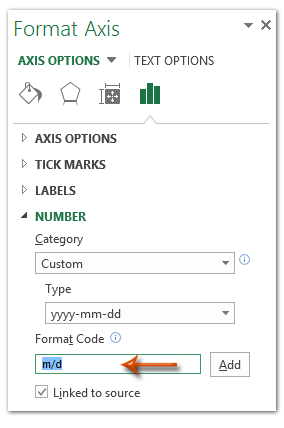
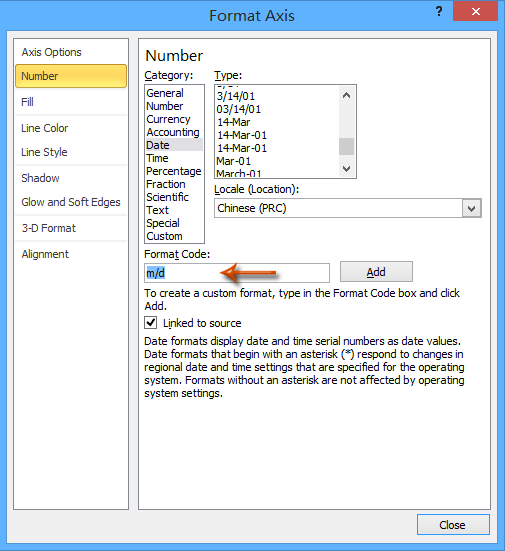
Remarque : Si vous entrez m/j dans la boîte Code de format, les dates sur l'axe sélectionné seront modifiées au format 1/1, 2/1,… ; si vous entrez mmm dans la boîte Code de format, les dates sur l'axe seront modifiées au format Jan, Fév, ….
3. Fermez le volet ou la boîte de dialogue Mettre en forme l'axe. Ensuite, vous verrez que les dates sur l'axe du graphique sont immédiatement modifiées au format spécifique.


Démo : Modifier le format de date dans l'axe d'un graphique ou d'un graphique croisé dynamique dans Excel
Meilleurs outils de productivité pour Office
Améliorez vos compétences Excel avec Kutools pour Excel, et découvrez une efficacité incomparable. Kutools pour Excel propose plus de300 fonctionnalités avancées pour booster votre productivité et gagner du temps. Cliquez ici pour obtenir la fonctionnalité dont vous avez le plus besoin...
Office Tab apporte l’interface par onglets à Office, simplifiant considérablement votre travail.
- Activez la modification et la lecture par onglets dans Word, Excel, PowerPoint, Publisher, Access, Visio et Project.
- Ouvrez et créez plusieurs documents dans de nouveaux onglets de la même fenêtre, plutôt que dans de nouvelles fenêtres.
- Augmente votre productivité de50 % et réduit des centaines de clics de souris chaque jour !
Tous les modules complémentaires Kutools. Une seule installation
La suite Kutools for Office regroupe les modules complémentaires pour Excel, Word, Outlook & PowerPoint ainsi qu’Office Tab Pro, idéal pour les équipes travaillant sur plusieurs applications Office.
- Suite tout-en-un — modules complémentaires Excel, Word, Outlook & PowerPoint + Office Tab Pro
- Un installateur, une licence — installation en quelques minutes (compatible MSI)
- Une synergie optimale — productivité accélérée sur l’ensemble des applications Office
- Essai complet30 jours — sans inscription, ni carte bancaire
- Meilleure valeur — économisez par rapport à l’achat d’add-ins individuels